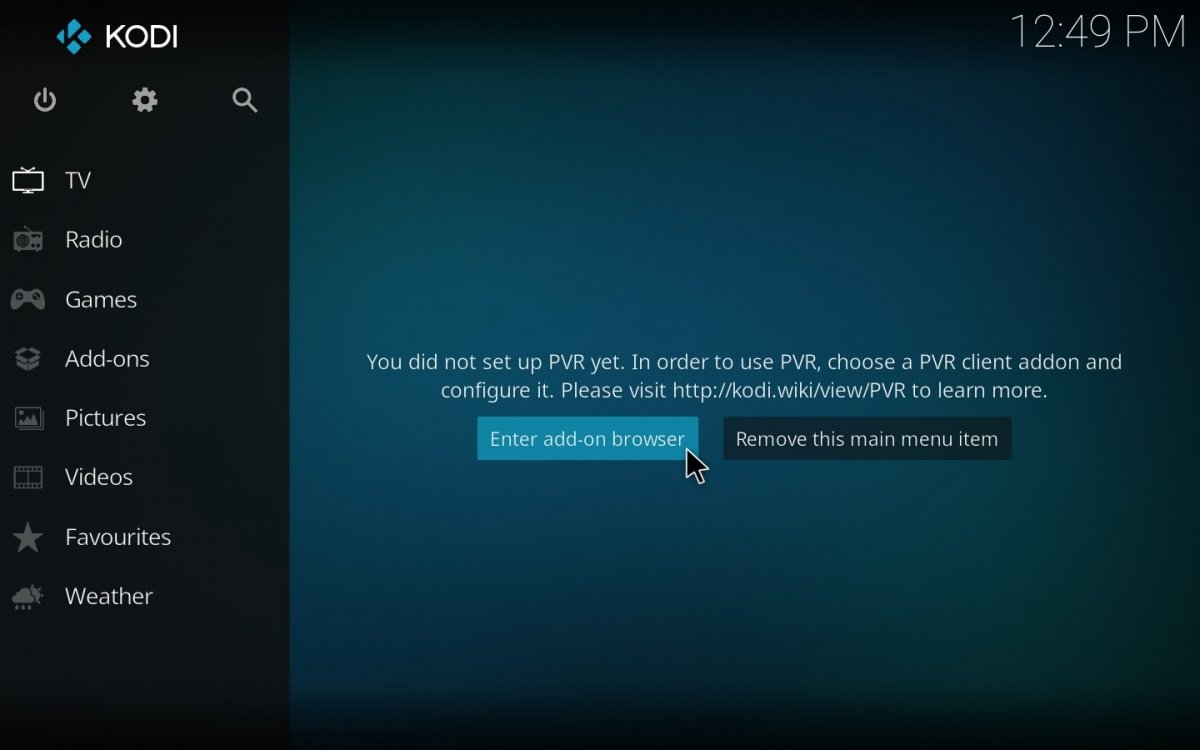Kodi hat sich seinen Ruhm hart erarbeitet. Dank dieser umfangreichen Anwendung kannst du alle möglichen Inhalte genießen, ob heruntergeladen oder gestreamt. Und dazu gehört auch die Möglichkeit, Radio zu hören und fernzusehen. Deshalb gehören diese beiden Bereiche zu Kodi. Um mit Kodi fernsehen zu können, musst du allerdings ein Addon installieren, das auf diese Aufgabe spezialisiert ist. Andernfalls bekommst du die fatale Fehlermeldung No PVR add-ons could be found.
PVR ist die Abkürzung für Personal Video Recorder. Mit anderen Worten: Persönlicher Videorekorder. Ursprünglich war der PVR nur ein weiteres Haushaltsgerät, mit dem du laufende Fernsehsendungen aufzeichnen konntest. Diese Funktion gehört heute der Vergangenheit an. Zum einen kannst du mit den meisten Fernsehgeräten die Live-Übertragung aufzeichnen. Und was noch wichtiger ist: Heutzutage bieten alle Fernsehsender ihr Programm online an, damit du es dir ansehen kannst, wann immer du wills. Das erübrigt eine eigene Aufnahme eigentlich, diese Funktion macht also keinen Sinn mehr.
Wie hängen also PVR-Geräte und Kodi zusammen? Dieses Mediencenter gibt es schon seit langer Zeit. Und ursprünglich bot es die Möglichkeit, das Fernsehsignal zu empfangen, wenn du zum Beispiel eine TV-Karte in deinem Computer installiert hattest. Etwas, das heute niemand mehr macht, weil es das DVB-T und vor allem das Internetfernsehen oder IPTV gibt. Und dabei bleibt es mit dem PVR. Aber heutzutage bedeutet der Begriff viel mehr.
Was bedeutet PVR in Kodi
Obwohl in der offiziellen Kodi-Dokumentation immer noch von PVR in seiner ursprünglichen Bedeutung gesprochen wird, nämlich dem Empfang und der Aufzeichnung des Fernsehsignals, das du über Antenne, Satellit oder Kabel empfängst, ist der Begriff heutzutage modernisiert worden. Und wenn du nach PVR-Addons für Kodi suchst, sind die meisten von ihnen darauf spezialisiert, IPTV anzubieten, also das, was über das Internet übertragen wird.
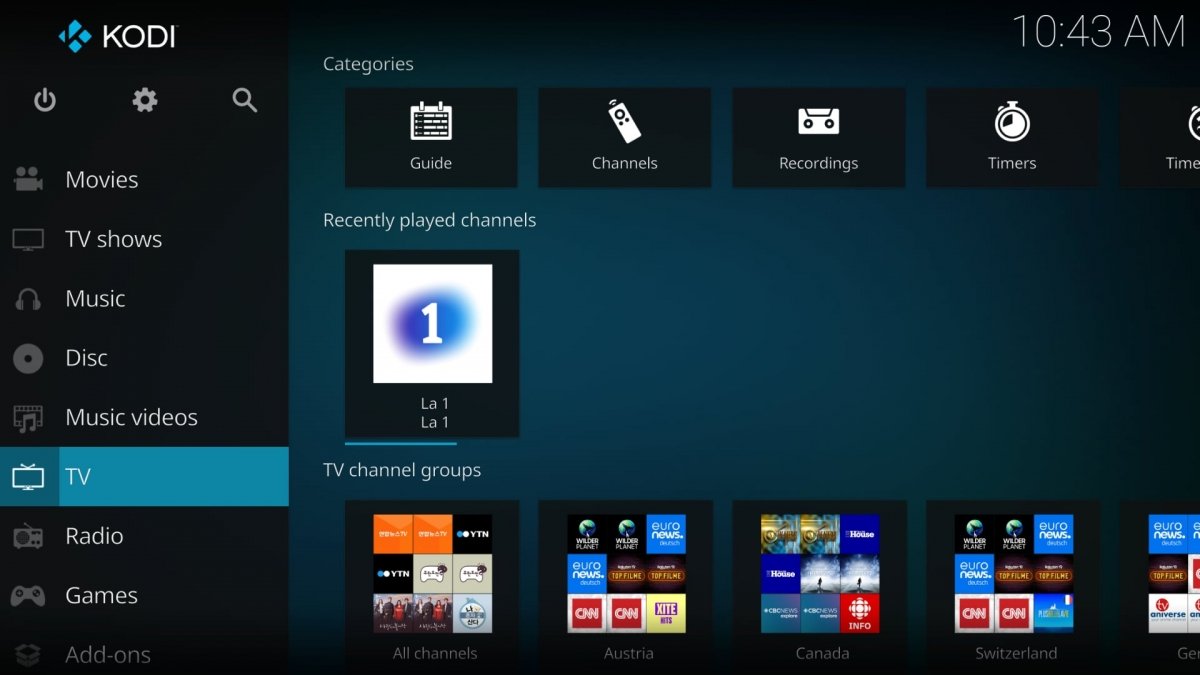 Was bedeutet PVR in Kodi
Was bedeutet PVR in Kodi
Wenn du also den TV-Bereich von Kodi aufrufst, wirst du die Meldung sehen, dass keine PVR-Add-ons gefunden werden konnten oder ähnliches. Heutzutage sind mit PVR-Add-ons aber alle Add-ons gemeint, mit denen wir über Kodi fernsehen können. Mit anderen Worten: PVR ist in Kodi zum Synonym für Streaming-TV, IPTV oder Live-TV geworden. Natürlich können wir mit einigen dieser Addons die Sendungen aufzeichnen, die wir aus dem Internet empfangen, so wie früher. Aber die große Mehrheit bietet Fernsehen von IPTV über M3U-Listen an.
Was bedeutet die Fehlermeldung 'No PVR add-ons could be found' in Kodi?
Einer der größten Vorteile von Kodi sind seine Addons. Die offiziellen und vor allem die, die von Nutzern aus der ganzen Welt erstellt wurden, um diese Anwendung in das ultimative Tool zum Anschauen von Multimedia-Inhalten auf deinem Handy, Computer oder Fernseher zu verwandeln. Aber standardmäßig ist kein PVR-Addon installiert. Deshalb erscheint die Meldung No PVR add-ons could be found, wenn du diesen Bereich in Kodi aufrufst.
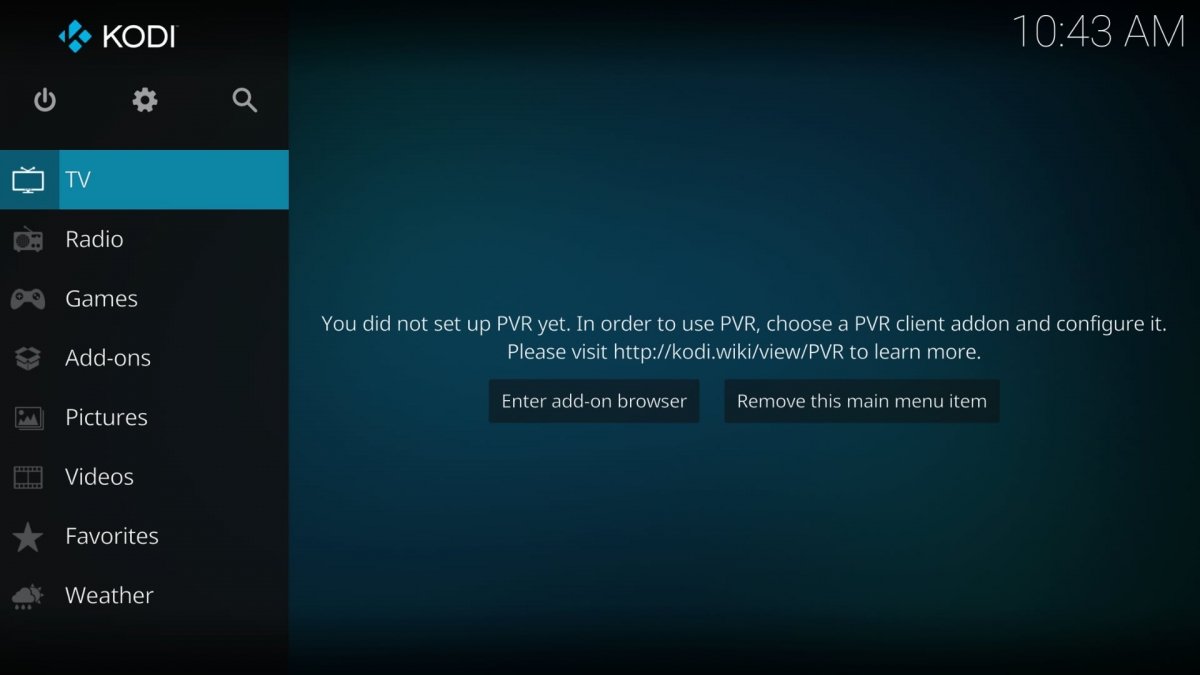 PVR Not Found Fehlermeldung in Kodi
PVR Not Found Fehlermeldung in Kodi
Die Lösung ist also einfach. Installiere ein oder mehrere PVR-Client-Addons. Du kannst unter den offiziellen Addons suchen oder dir eines besorgen, das du dort findest. Addons gibt es in Kodi im Überfluss.
So behebst du den Fehler 'No PVR add-ons could be found' in Kodi
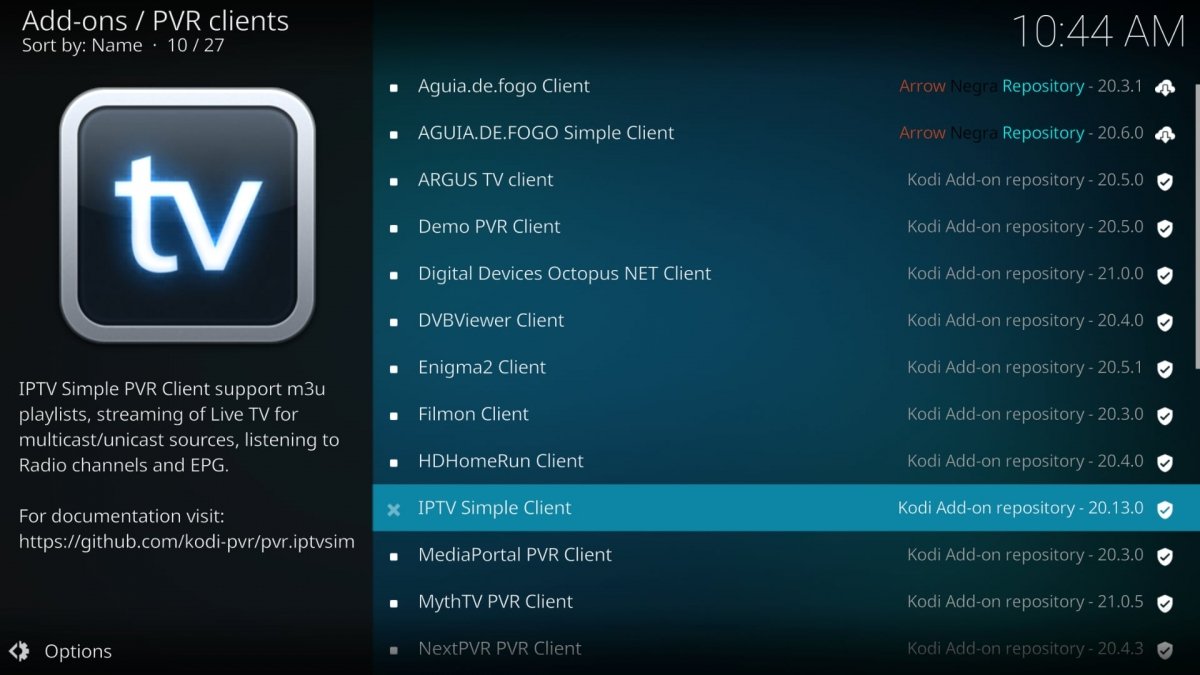 PVR-Clients für Kodi
PVR-Clients für Kodi
Um den Fehler No PVR add-ons could be found zu beheben, installieren wir ein Addon, das als PVR-Client fungiert. Es gibt eine endlose Liste von solchen Addons für Kodi. Von den offiziellen Addons kannst du z.B. PVR Simple Client verwenden. Er ist über die offiziellen Quellen erhältlich, du musst ihn also nicht direkt direkt nach der Installation installieren. Oder du entscheidest dich für umfangreichere Addons. Diese werden in der Regel leer geliefert und du musst ihnen eine M3U-Kanalliste hinzufügen. Andere Addons hingegen enthalten bereits Listen für das Fernsehen von bestimmten Plattformen, Ländern oder Regionen.
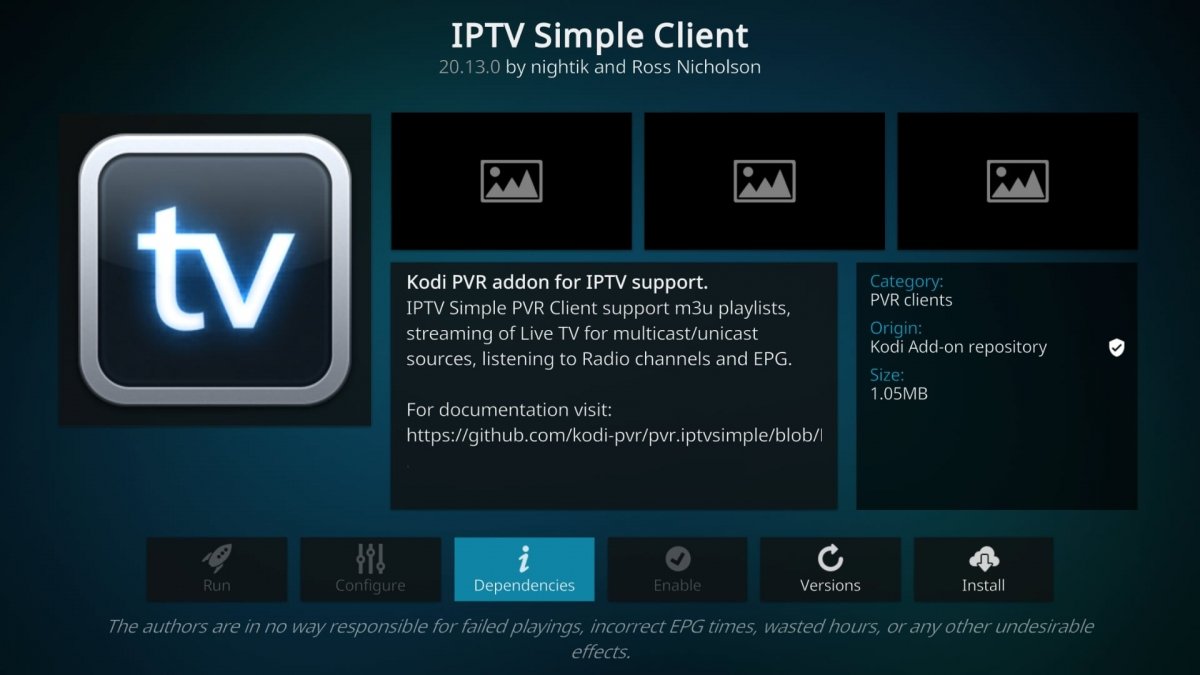 IPTV Simple Client in Kodi installieren
IPTV Simple Client in Kodi installieren
So installierst du ein PVR-Addon auf Kodi:
- Öffe Kodi.
- Gehe auf TV.
- Klicke oder drücke auf Enter add-on browser.
- Wähle ein Addon aus der Liste.
- Rufe das technische Datenblatt mit einem Klick auf.
- Klicke jetzt auf Install.
- Oben rechts siehst du Meldungen, die dich über die Installation informieren.
- Wiederhole den Vorgang, um weitere Addons zu installieren.
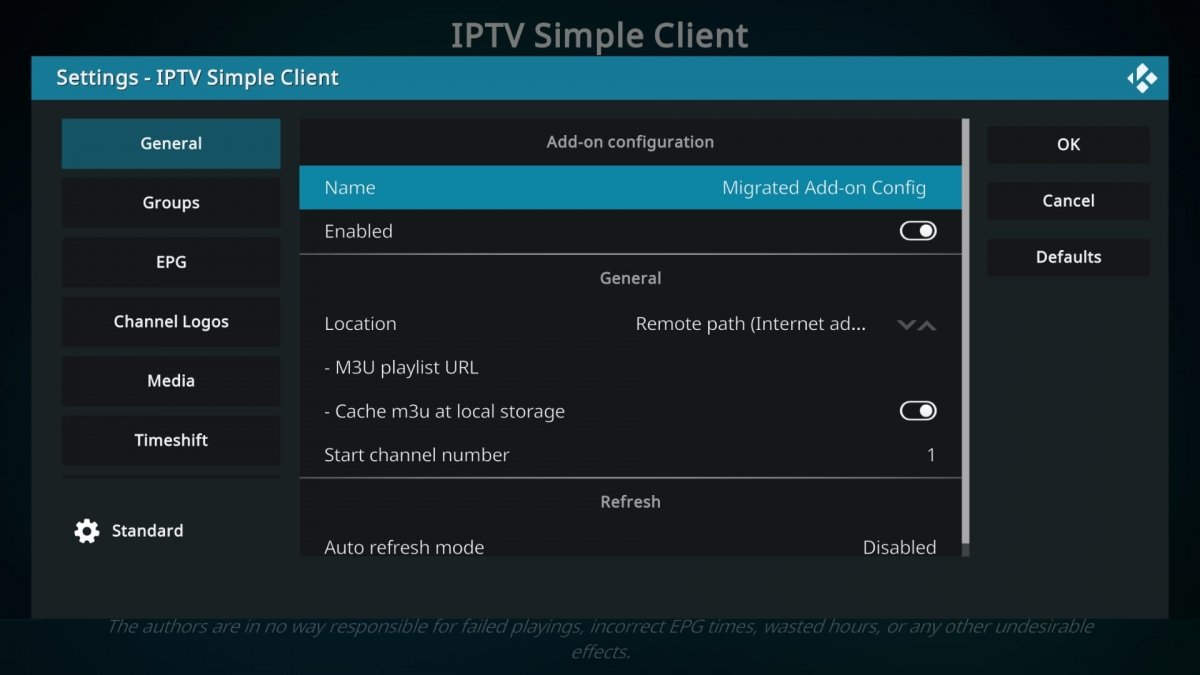 Eine M3U-Liste zum PVR-Addon von Kodi hinzufügen
Eine M3U-Liste zum PVR-Addon von Kodi hinzufügen
So fügst du eine M3U-Liste zum PVR-Addon hinzu:
- Öffne Kodi.
- Gehe auf TV.
- Öffne das installierte Addon.
- Gehe in seine Einstellungen.
- Suche die Option URL M3U Liste oder Ähnliches.
- Gib den Link zu der M3U-Liste ein, die du verwenden möchtest.
- Klicke auf Ok, um die Änderungen zu speichern.
- Wenn du auch die EPG-Anleitung einbeziehen möchtest, suche in den Einstellungen nach der entsprechenden Option.
- Dort gibst du den M3U-Link ein, änderst aber .M3U in .XML.
- Klicke auf Ok, um die Änderungen zu speichern.
- Von nun an siehst du im Bereich TV die Kanäle in der Liste.
- Und das war's dann mit dem No PVR add-ons could be found.